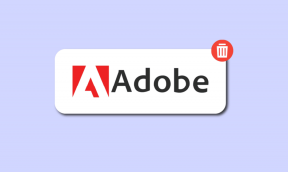Πώς να επαναφέρετε τις εργοστασιακές ρυθμίσεις του iPhone 7
Miscellanea / / November 28, 2021
Το iPhone είναι μια από τις πιο καινοτόμες τεχνολογικές εφευρέσεις τον τελευταίο καιρό. Ο καθένας και ο καθένας θέλει να έχει ένα. Όταν το iPhone 7 σας καταρρέει σε καταστάσεις όπως το κινητό, η αργή φόρτιση και το πάγωμα της οθόνης, συνιστάται να επαναφέρετε το κινητό σας. Τέτοια ζητήματα προκύπτουν συνήθως λόγω των εγκαταστάσεων άγνωστου λογισμικού, επομένως η επαναφορά του τηλεφώνου σας είναι η καλύτερη επιλογή για να απαλλαγείτε από αυτά. Μπορείτε να προχωρήσετε είτε με σκληρή επαναφορά είτε επαναφορά εργοστασιακών ρυθμίσεων. Σήμερα, θα μάθουμε πώς να κάνετε μαλακή επαναφορά και σκληρή επαναφορά του iPhone 7.

Περιεχόμενα
- Πώς να κάνετε μαλακή επαναφορά και εργοστασιακή επαναφορά του iPhone 7
- Μαλακή επαναφορά iPhone 7.
- Μέθοδος 1: Χρήση σκληρών πλήκτρων
- Μέθοδος 2: Χρήση ρυθμίσεων συσκευής.
- Σκληρή επαναφορά iPhone 7
- Μέθοδος 1: Χρήση ρυθμίσεων συσκευής
- Μέθοδος 2: Χρήση του iTunes και του υπολογιστή σας
Πώς να κάνετε μαλακή επαναφορά και εργοστασιακή επαναφορά του iPhone 7
ΕΝΑ Εργοστασιακή επανεκκίνηση
είναι ουσιαστικά σαν επανεκκίνηση του συστήματος. Η επαναφορά εργοστασιακών ρυθμίσεων του iPhone 7 συνήθως γίνεται για να αφαιρεθούν όλα τα δεδομένα που σχετίζονται με τη συσκευή. Ως εκ τούτου, η συσκευή θα απαιτούσε την επανεγκατάσταση όλου του λογισμικού στη συνέχεια. Θα έκανε τη συσκευή να λειτουργεί φρέσκια σαν να είναι ολοκαίνουργια. Η επαναφορά εργοστασιακών ρυθμίσεων πραγματοποιείται συνήθως όταν χρειάζεται αλλαγή της ρύθμισης της συσκευής λόγω ακατάλληλης λειτουργίας ή όταν ενημερώνεται το λογισμικό μιας συσκευής. Η επαναφορά εργοστασιακών ρυθμίσεων του iPhone 7 θα διαγράψει όλη τη μνήμη που είναι αποθηκευμένη στο υλικό. Μόλις γίνει, θα το ενημερώσει με την πιο πρόσφατη έκδοση.Σημείωση: Μετά από κάθε Επαναφορά, όλα τα δεδομένα που σχετίζονται με τη συσκευή διαγράφονται. Συνιστάται να δημιουργία αντιγράφων ασφαλείας όλων των αρχείων προτού υποβληθείτε σε επαναφορά.
Μαλακή επαναφορά iPhone 7
Μερικές φορές, το iPhone σας μπορεί να αντιμετωπίσει ένα κοινό πρόβλημα, όπως μη ανταποκρινόμενες σελίδες, αναρτημένη οθόνη ή μη φυσιολογική συμπεριφορά. Μπορείτε να διορθώσετε τέτοια προβλήματα επανεκκινώντας το τηλέφωνό σας. Η μαλακή επαναφορά, που γενικά αναφέρεται ως η τυπική διαδικασία επανεκκίνησης, είναι η πιο εύκολη στην εφαρμογή. Σε αντίθεση με άλλα μοντέλα iPhone, το iPhone 7 χρησιμοποιεί ένα κουμπί Home που είναι ευαίσθητο στην αφή και όχι ένα φυσικό. Ως αποτέλεσμα, η διαδικασία επανεκκίνησης είναι αρκετά διαφορετική σε αυτό το μοντέλο.
Μέθοδος 1: Χρήση σκληρών πλήκτρων
1. Πάτα το μείωση έντασης + sκουμπί ιδέα μαζί και κρατήστε τα για κάποιο χρονικό διάστημα, όπως φαίνεται παρακάτω.

2. Όταν κρατάτε συνεχώς αυτά τα δύο κουμπιά για κάποιο χρονικό διάστημα, η οθόνη σας γίνεται μαύρη και το Λογότυπο Apple εμφανίζεται. Αφήστε τα κουμπιά μόλις δείτε το λογότυπο.
3. Χρειάζεται λίγος χρόνος για να επανεκκίνηση; περιμένετε μέχρι το τηλέφωνό σας να ξυπνήσει ξανά.
Αυτά τα απλά βήματα θα επανεκκινήσουν το iPhone 7 και θα συνεχίσουν να λειτουργούν ξανά.
Μέθοδος 2: Χρήση ρυθμίσεων συσκευής
1. μεταβείτε στο Εφαρμογή ρυθμίσεων του iPhone 7 σας.
2. Πατήστε Γενικός.

3. Τέλος, πατήστε το ΤΕΡΜΑΤΙΣΜΟΣ ΛΕΙΤΟΥΡΓΙΑΣ επιλογή που εμφανίζεται στο κάτω μέρος της οθόνης.
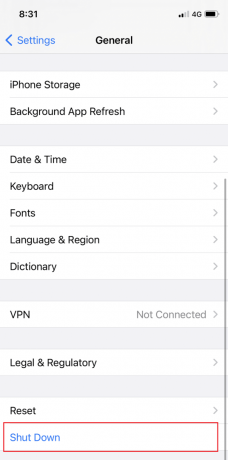
4. Επανεκκινήστε το iPhone 7 πατώντας παρατεταμένα το Πλαϊνό κουμπί.
Διαβάστε επίσης:Πώς να διορθώσετε το iPhone παγωμένο ή κλειδωμένο
Σκληρή επαναφορά iPhone 7
Όπως αναφέρθηκε, μια σκληρή επαναφορά οποιασδήποτε συσκευής διαγράφει όλες τις πληροφορίες που υπάρχουν σε αυτήν. Εάν θέλετε να πουλήσετε το iPhone 7 σας ή αν θέλετε να μοιάζει με αυτό, όταν το αγοράσατε, μπορείτε να κάνετε μια σκληρή επαναφορά. Θα επαναφέρει όλες τις ρυθμίσεις στις εργοστασιακές ρυθμίσεις. Αυτός είναι ο λόγος για τον οποίο μια σκληρή επαναφορά αναφέρεται ως επαναφορά εργοστασιακών ρυθμίσεων.
Διαβάστε τον οδηγό της ομάδας της Apple Πώς να δημιουργήσετε αντίγραφα ασφαλείας του iPhone εδώ.
Υπάρχουν δύο απλοί τρόποι για να επαναφέρετε τις εργοστασιακές ρυθμίσεις του iPhone 7 σας.
Μέθοδος 1: Χρήση ρυθμίσεων συσκευής
1. Παω σε Ρυθμίσεις > Γενικά, όπως νωρίτερα.

2. Στη συνέχεια, πατήστε το Επαναφορά επιλογή. Τέλος, πατήστε Διαγράψτε όλο το περιεχόμενο και τις ρυθμίσεις, όπως απεικονίζεται.

3. Εάν έχετε ένα κωδικός πρόσβασης ενεργοποιημένο στη συσκευή σας και, στη συνέχεια, προχωρήστε εισάγοντας τον κωδικό πρόσβασης.
4. Παρακέντηση Διαγραφή iPhone επιλογή που εμφανίζεται τώρα. Μόλις το πατήσετε, θα μπει το iPhone 7 σας Εργοστασιακή επανεκκίνηση τρόπος
Αυτή η διαδικασία θα διαγράψει όλες τις φωτογραφίες, τις επαφές και τις εφαρμογές που είναι αποθηκευμένες στη συσκευή σας και δεν θα μπορείτε να εκτελέσετε καμία ενέργεια σε αυτήν. Ενδέχεται να χρειαστεί πολύς χρόνος για την επαναφορά εάν έχετε αποθηκευμένα εκτεταμένα δεδομένα και εφαρμογές στο τηλέφωνό σας. Μόλις γίνει, θα λειτουργούσε ως νέα συσκευή και θα ήταν απολύτως έτοιμη για πώληση ή ανταλλαγή.
Διαβάστε επίσης:Διορθώστε τη μη έγκυρη απάντηση που ελήφθη από το iTunes
Μέθοδος 2: Χρήση του iTunes και του υπολογιστή σας
1. Εκτόξευση iTunes συνδέοντας το iPhone σε έναν υπολογιστή. Αυτό μπορεί να γίνει με τη βοήθεια του καλώδιο.
Σημείωση: Βεβαιωθείτε ότι η συσκευή σας είναι σωστά συνδεδεμένη στον υπολογιστή σας.
2. Συγχρονίστε τα δεδομένα σας:
- Εάν η συσκευή σας έχει αυτόματος συγχρονισμός ON, τότε αρχίζει να μεταφέρει δεδομένα, όπως φωτογραφίες, τραγούδια και εφαρμογές που έχετε αγοράσει πρόσφατα, μόλις συνδέσετε τη συσκευή σας.
- Εάν η συσκευή σας δεν συγχρονίζεται από μόνη της, τότε πρέπει να το κάνετε μόνοι σας. Στο αριστερό παράθυρο του iTunes, μπορείτε να δείτε μια επιλογή που ονομάζεται, Περίληψη. Κάντε κλικ σε αυτό. μετά πατήστε Συγχρονισμός. Έτσι, το χειροκίνητος συγχρονισμός η ρύθμιση έχει γίνει.
3. Αφού ολοκληρώσετε το βήμα 2, επιστρέψτε στο πρώτη σελίδα πληροφοριών μέσα στο iTunes. Θα δείτε μια επιλογή που ονομάζεται Επαναφέρω. Κάντε κλικ σε αυτό.

4. Τώρα θα προειδοποιηθείτε με ένα προτροπή ότι πατώντας αυτήν την επιλογή θα διαγραφούν όλα τα πολυμέσα στο τηλέφωνό σας. Εφόσον έχετε συγχρονίσει τα δεδομένα σας, μπορείτε να προχωρήσετε κάνοντας κλικ στο Επαναφέρετε το iPhone κουμπί, όπως επισημαίνεται.
5. Όταν κάνετε κλικ σε αυτό το κουμπί για δεύτερη φορά, το Εργοστασιακή επανεκκίνηση ξεκινά η διαδικασία.
6. Μόλις ολοκληρωθεί η επαναφορά εργοστασιακών ρυθμίσεων, θα ερωτηθείτε εάν θέλετε να επαναφέρετε τα δεδομένα σας ή να τα ρυθμίσετε ως νέα συσκευή. Ανάλογα με τις ανάγκες σας, κάντε κλικ σε οποιοδήποτε από αυτά. Όταν επιλέγετε να επαναφέρω, όλα τα δεδομένα, τα πολυμέσα, οι φωτογραφίες, τα τραγούδια, οι εφαρμογές και όλα τα εφεδρικά μηνύματα θα αποκατασταθούν. Ανάλογα με το μέγεθος του αρχείου που πρέπει να αποκατασταθεί, ο εκτιμώμενος χρόνος επαναφοράς θα ποικίλλει.
Σημείωση: Μην αποσυνδέετε τη συσκευή σας από το σύστημα έως ότου αποκατασταθούν τα δεδομένα στη συσκευή σας και η συσκευή επανεκκινηθεί μόνη της.
Τώρα μπορείτε να αποσυνδέσετε τη συσκευή από τον υπολογιστή σας και να απολαύσετε τη χρήση της!
Συνιστάται:
- Πώς να διορθώσετε ότι το iPhone 7 ή 8 δεν θα απενεργοποιηθεί
- Διορθώστε το App Store που λείπει στο iPhone
- 12 τρόποι για να διορθώσετε το πρόβλημα πλήρους αποθήκευσης iPhone
- Πώς να στείλετε ένα ομαδικό κείμενο στο iPhone
Ελπίζουμε ότι αυτός ο οδηγός ήταν χρήσιμος και μπορέσατε να μάθετε Πώς να κάνετε μαλακή επαναφορά και εργοστασιακή επαναφορά του iPhone 7. Εάν έχετε απορίες ή προτάσεις σχετικά με αυτό το άρθρο, μην διστάσετε να τις αφήσετε στην παρακάτω ενότητα σχολίων.